Consul 入门
Consul 简介
Consul 是基于 GO 语言开发的开源工具,主要面向分布式,服务化的系统提供服务注册、服务发现和配置管理的功能。Consul 提供服务注册/发现、健康检查、Key/Value存储、多数据中心和分布式一致性保证等功能。之前我们通过 Prometheus 实现监控,当新增一个 Target 时,需要变更服务器上的配置文件,即使使用 file_sd_configs 配置,也需要登录服务器修改对应 Json 文件,会非常麻烦。不过 Prometheus 官方支持多种自动服务发现的类型,其中就支持 Consul。
Consul 基础架构
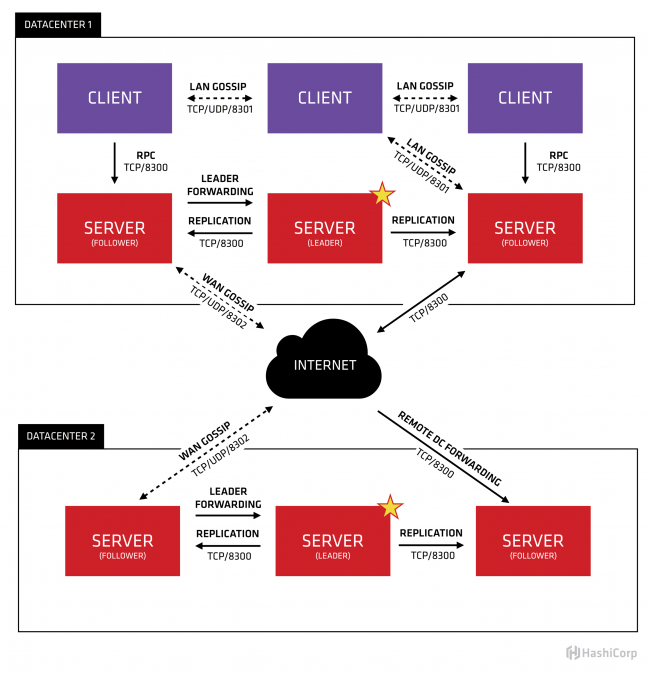
Consul 安装与配置
使用官方二进制包
官方下载站点:https://www.consul.io/downloads.html
wget https://releases.hashicorp.com/consul/1.7.2/consul_1.7.2_linux_amd64.zip
unzip consul_1.7.2_linux_amd64.zip
解压完成之后发现只有一个二进制程序,即consul,将其添加至环境变量,或者直接链接到环境变量当中去.
ln -sv /root/consul /usr/bin/consul
查看consul是否成功配置:
[root@master ~]\# consul -v
Consul v1.7.2
Protocol 2 spoken by default, understands 2 to 3 (agent will automatically use protocol >2 when speaking to compatible agents)
启动一个consul agent(开发模式):
[root@master ~]\# ./consul agent -dev
==> Starting Consul agent...
Version: 'v1.7.2'
Node ID: '23e32a9f-73d8-48c9-27e9-adb38a069a83'
Node name: 'master'
Datacenter: 'dc1' (Segment: '<all>')
Server: true (Bootstrap: false)
Client Addr: [127.0.0.1] (HTTP: 8500, HTTPS: -1, gRPC: 8502, DNS: 8600)
Cluster Addr: 127.0.0.1 (LAN: 8301, WAN: 8302)
Encrypt: Gossip: false, TLS-Outgoing: false, TLS-Incoming: false, Auto-Encrypt-TLS: false
...
切记,不要在生产环境中使用开发模式。
此时打开浏览器,输入http://127.0.0.1:8500 即可看到 consul 的web端
通过在新的终端窗口中运行consul Members命令,检查Consul数据中心的成员身份,输出内容列出了数据中心中的代理(目前只有主机自己):
[root@master ~]\# consul members
Node Address Status Type Build Protocol DC Segment
master 127.0.0.1:8301 alive server 1.7.2 2 dc1 <all>
获取节点详细信息可以使用:curl localhost:8500/v1/catalog/nodes
除了HTTP API,您还可以使用DNS接口来发现节点:dig @127.0.0.1 -p 8600 master.node.consul
停止代理:
consul leave
使用 Docker 部署
首先从 Docker Hub 上拉取镜像:
docker pull consul在启动集群之前,建立
/data/consul文件夹, 用于保存 consul 的数据,mkdir -pv /data/consul在本地启动 Consul 集群进行测试:
docker run -d -p 8500:8500 -v /data/consul:/consul/data -e CONSUL_BIND_INTERFACE='eth0' --name=consul1 consul agent -server -bootstrap -ui -client='0.0.0.0'
* 参数说明:
agent: 表示启动 agent 进程
server: 表示 consul 为 server 模式
client: 表示 consul 为 client 模式
bootstrap: 表示这个节点是 Server-Leader
ui: 启动 Web UI, 默认端口 8500
node: 指定节点名称, 集群中节点名称唯一
client: 绑定客户端接口地址, 0.0.0.0 表示所有地址都可以访问
datacenter:要创建多个datacenter的话,需要指定该参数
# 下面创建了3个Server,使用`--bootstrap-expect`来触发选举功能
# docker run -d --name=consul1 -p 8500:8500 -e CONSUL_BIND_INTERFACE=eth0 consul agent --server=true --bootstrap-expect=3 --client=0.0.0.0 -ui --datacenter=dc2
* 关联dc1和dc2
docker exec -it [CONSUL_SERVER] consul join -wan 172.17.0.2
一般第一个容器的ip地址是 172.17.0.2,可以通过下面的命令查询容器ip:
docker inspect --format '【【 .NetworkSettings.IPAddress 】】' consul1
- 添加节点
docker run -d --name=consul2 -e CONSUL_BIND_INTERFACE='eth0' consul agent --server=false --client=0.0.0.0 --join 172.17.0.2 # join加入集群
docker run -d --name=consul3 -e CONSUL_BIND_INTERFACE='eth0' consul agent --server=false --client=0.0.0.0 --join 172.17.0.2 # join加入集群
- 查看容器中集群节点
[root@master ~]\# docker exec -it consul1 consul members
Node Address Status Type Build Protocol DC Segment
8b90d158b4f5 172.17.0.2:8301 alive server 1.7.2 2 dc1 <all>
3a639e89644c 172.17.0.5:8301 alive client 1.7.2 2 dc1 <default>
a21fff77c185 172.17.0.4:8301 alive client 1.7.2 2 dc1 <default>
使用 docker-compose 快速部署
创建docker-compose.yml 文件,内容如下:
version: "3.0"
services:
# consul server,对外暴露的ui接口为8500,只有在2台consul服务器的情况下集群才起作用
consulserver:
image: consul:latest
hostname: consulserver
ports:
- "8300"
- "8400"
- "8500:8500"
- "53"
command: agent -server --bootstrap-expect=3 -ui -client='0.0.0.0'
# consul server1在consul server服务起来后,加入集群中
consulserver1:
image: consul:latest
hostname: consulserver1
depends_on:
- "consulserver"
ports:
- "8300"
- "8400"
- "8500"
- "53"
command: agent --server=true --client=0.0.0.0 --join consulserver
# consul server2在consul server服务起来后,加入集群中
consulserver2:
image: consul:latest
hostname: consulserver2
depends_on:
- "consulserver"
ports:
- "8300"
- "8400"
- "8500"
- "53"
command: agent --server=true --client=0.0.0.0 --join consulserver
# 添加registrator,如果服务已停止,则从注册中心中移除
registrator:
image: gliderlabs/registrator:master
hostname: registrator
depends_on:
- "consulserver"
volumes:
- "/var/run/docker.sock:/tmp/docker.sock"
command: -internal consul://consulserver:8500
然后运行:docker-compose up -d即可
服务注册
编写测试服务,在这里我使用 nginx 来进行测试.
将下面的内容保存成文件nginx.json,并上传到容器的/consul/config目录中,或者容器创建时指明存储卷也可.
{
"ID": "test-nginx",
"Name": "test-nginx",
"Tags": [
"test",
"nginx"
],
"address":"172.16.1.132",
"port":8080,
"Meta": {
"X-TAG": "test_nginx"
},
"EnableTagOverride": false,
"Check": {
# "DeregisterCriticalServiceAfter": "90m",
"http":"http://172.16.1.132:8080/",
"Interval": "10s"
}
}
将文件复制到容器中,并重载服务:
docker cp nginx.json consul2:/consul/config
docker exec consul2 consul reload
或者直接使用HTTP API的方式进行注册:
curl -X PUT -d '{"id": "nginx","name": "nginx","address": "172.16.1.132","port": 80,"checks": [{"http": "http://172.16.1.132/","interval": "5s"}]}' http://127.0.0.1:8500/v1/agent/service/register
# 或者
curl -X PUT --data @nginx.json http://127.0.0.1:8500/v1/agent/service/register
注销服务使用:curl -X PUT http://172.16.1.132:8500/v1/agent/service/deregister/nginx_test
查看服务健康状态检查:
打开浏览器访问:http://172.16.1.132:8500/v1/health/service/test-nginx 即可.
参考链接
- Consul Get-Started : https://learn.hashicorp.com/consul/getting-started/agent
- Consul Arch :https://www.consul.io/docs/internals/architecture.html